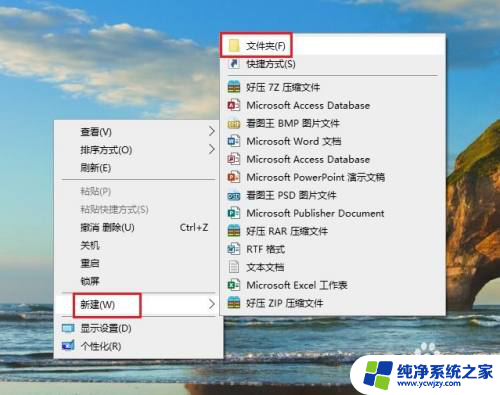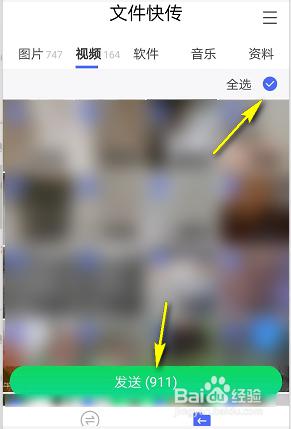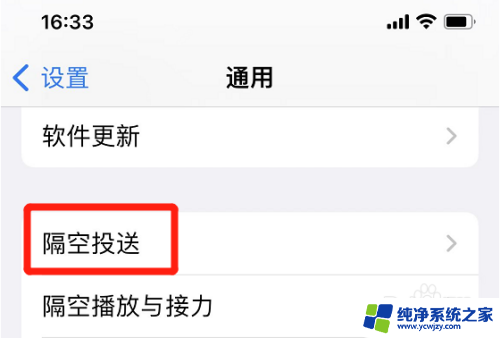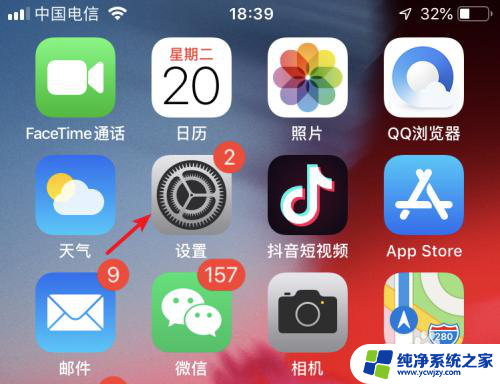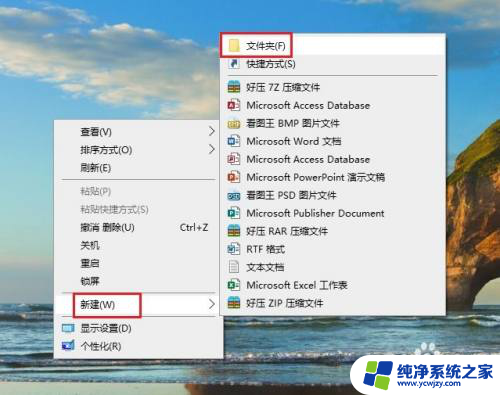电脑视频传输到苹果手机 电脑视频如何传到苹果手机
更新时间:2024-02-12 08:46:13作者:jiang
随着科技的不断进步,我们生活中的电子设备也变得越来越智能化,当今电脑已成为我们日常工作、学习和娱乐的必备工具,而苹果手机则成为了我们生活中不可或缺的通信工具。有时候我们可能会遇到这样的情况:我们在电脑上下载了一段精彩的视频,想要将其传输到苹果手机上欣赏,但却不知道如何操作。电脑视频如何传到苹果手机呢?下面我们将为您详细介绍几种简便的方法,助您实现这一目标。
具体步骤:
1.将手机通过原装的数据线与电脑进行连接,打开电脑的iTunes应用进入。

2.进入应用后,点击iTunes中的设备图标进入。
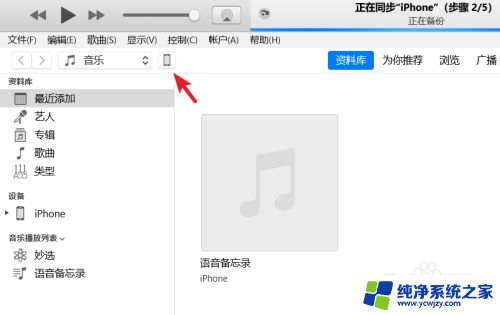
3.进入到设备界面,选择左侧的影片选项。
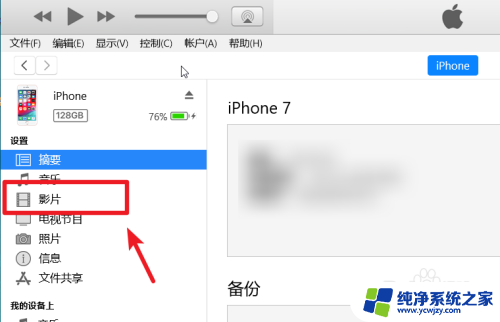
4.点击后我们选择上方的文件,点击将文件添加到资料库的选项。
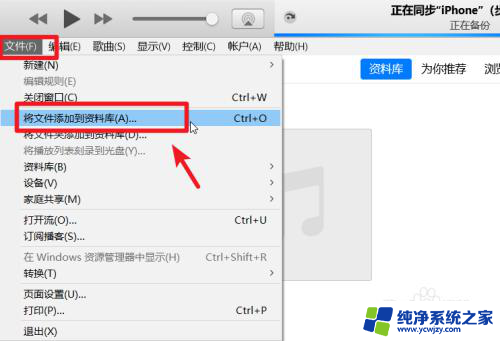
5.点击后,在电脑中选择需要导入到苹果手机的视频。
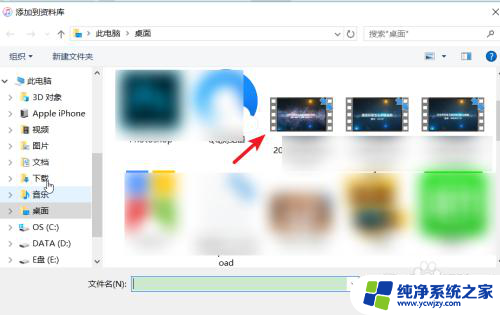
6.打开后在影片中可以看到导入的视频,勾选视频,点击右下方的应用。
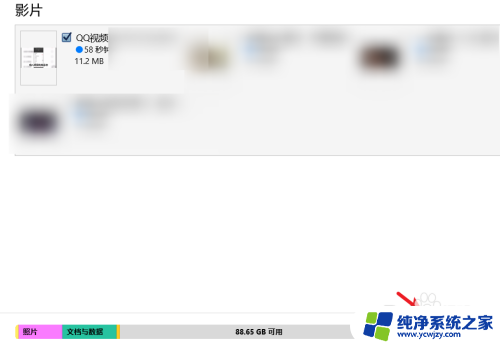
7.应用后上方会显示正在同步,等待影片同步完成。
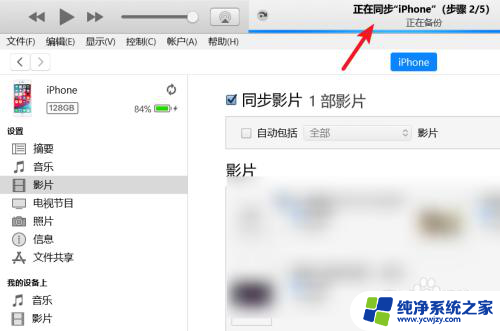
8.同步完毕后,打开苹果手机的视频应用,就可以看到导入的视频。
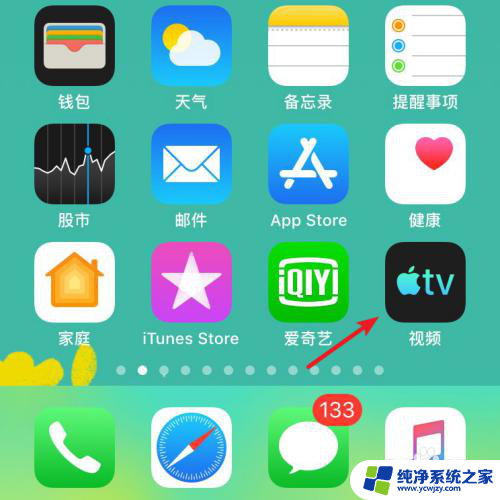
以上就是电脑视频传输到苹果手机的全部内容,如果你遇到这个问题,可以试试上面的方法来解决,希望对大家有所帮助。